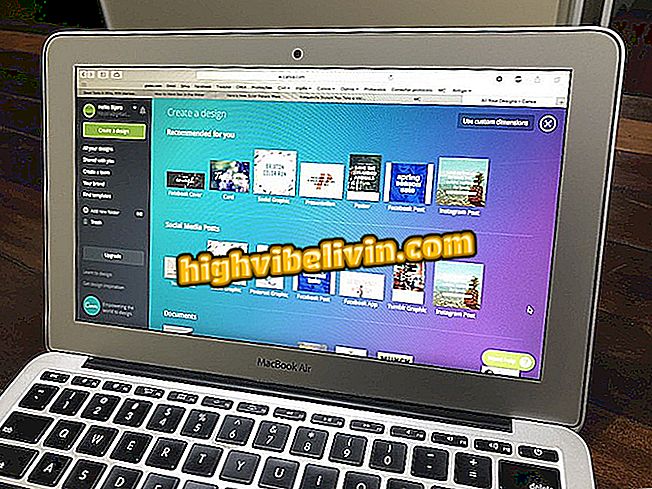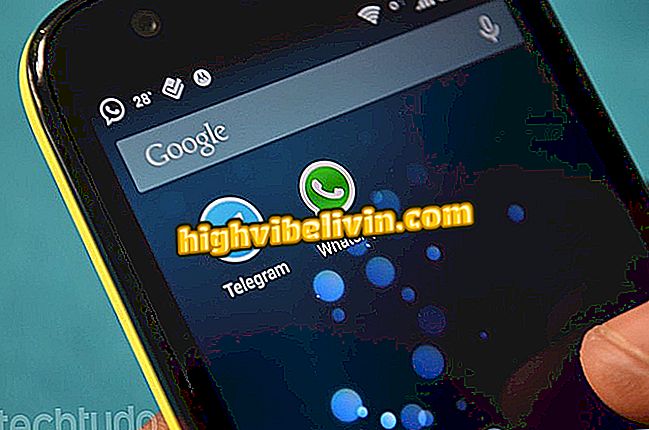Вісім порад щодо організації вхідних повідомлень Gmail
Gmail є новаторською службою електронної пошти у формі бесіди для організації обміну повідомленнями, але це не заважає багатьом користувачам зберігати брудний вхідний лист. 15 Гб, що пропонуються безкоштовно Google, може означати тисячі повідомлень, що залишилися, в основному марні і одноразові, а також багато спаму.
На додаток до зайвого простору, ці листи перешкоджають пошуку та відфільтровують вимоги, які потребують особливої уваги. Нижче наведено вісім порад щодо впорядкування будинку та повторного очищення папки вхідних повідомлень Gmail.
Шість функцій нового Gmail, які полегшать ваше життя

Ознайомтеся з новими функціями нового Gmail
Хочете купити мобільний телефон, телевізор та інші знижки? Знайте Порівняння
1. Видаліть листи з соціальних мереж і реклами
Починаючи з 2013 року, Gmail мав розумне розділення повідомлень із вкладок у папці "Вхідні". На вкладках "Соціальні" та "Акції" накопичується найбільша кількість небажаних повідомлень, непотрібні оновлення з соціальних мереж - попередження електронною поштою, які можуть бути вимкнені, а іноді ви бачили сповіщення в програмі - і повідомлення про запас.
Отримуйте доступ до цих вкладок, переглядайте останні повідомлення електронної пошти, а якщо немає нічого цікавого, оберіть все та видаліть відразу. Можна також вибрати діапазони повідомлень: клацніть елемент, утримуйте клавішу Shift і перевірте останній елемент у групі для позначення у пакеті.

Видаляйте непотрібні електронні листи з вкладок та рекламних кампаній у соціальних мережах
2. Закрийте списки розсилки
Якщо ви отримуєте повідомлення з рекламними оголошеннями та рекламними акціями звичайним способом, ймовірно, що Gmail зможе запобігти їх виникненню в майбутньому. Відкрийте тип повідомлень і знайдіть кнопку "Скасувати підписку" поруч із електронною поштою відправника. Якщо ця опція доступна, Google запропонує видалити вашу адресу зі списку розсилки.

Автоматично видаляйте свою електронну пошту зі списків розсилки
3. Позбутися від дратівливих відправників
Є випадки, коли Google не має повноважень автоматично виводити вашу електронну пошту з незручностей, але існує альтернатива. Під час зустрічі з частими відправниками можна створити правило для планування автоматичного видалення електронних листів, надісланих ними.
Крок 1. Позначте повідомлення від небажаного відправника, відкрийте меню параметрів Gmail і виберіть "Фільтрувати такі повідомлення";

Створіть фільтри для небажаних повідомлень
Крок 2. Натисніть кнопку "Створити фільтр" у правому нижньому куті;

Створіть фільтр відправника
Крок 3. Перевірте параметр "Видалити" та створіть фільтр. Звідти всі повідомлення від однієї особи будуть автоматично переміщені до кошика. Пізніше, просто створіть звичку регулярного спорожнення кошика, щоб не займати непотрібний простір у Gmail.

Розклад автоматичного видалення листів від певних відправників
4. Резервне копіювання та видалення закладок
Закладки Gmail служать для класифікації важливих повідомлень електронної пошти, пов'язаних, наприклад, з проектами. Коли активація закладок закінчена, можна створити резервні копії повідомлень і видалити вміст Gmail, щоб звільнити онлайн-сховище та зробити вашу поштову скриньку більш чистою.
Крок 1. Щоб створити резервну копію, перейдіть до інструмента завантаження даних Google, просто перевірте Gmail і виберіть параметр "Вибрати закладки". Потім виберіть потрібні закладки та натисніть кнопку "OK". Доопрацюйте файл даних лише з цією інформацією, щоб отримати файл резервної копії, який можна буде запитувати в автономному режимі в майбутньому;

Створюйте резервні копії лише електронних листів у закладках Gmail
Крок 2. Далі відкрийте кожну закладку в Gmail, виберіть всі повідомлення та натисніть на опцію "Вибрати всі розмови в". Видалити все відразу;

Видалити всі повідомлення із закладки в Gmail
Крок 3. Нарешті, видаліть закладку з Gmail.

Видалити пусту закладку в Gmail
5. Видалити старі повідомлення електронної пошти
Gmail має ярлик фільтрів, що полегшує видалення лише старих листів. Щоб знайти електронні листи, отримані більше п'яти років тому, введіть "older_than: 5y" (без лапок) - змініть цифру, щоб вибрати інший щорічний термін. Потім видаліть усі повідомлення, які з'являються в результатах пошуку. Не забувайте завжди перевіряти опцію "Вибрати всі повідомлення, які відповідають цьому пошуку".

Знайдіть та видаліть надто старі повідомлення електронної пошти в Gmail
6. Видалити незначні повідомлення електронної пошти
Інший спосіб знайти незначні повідомлення - це використання фільтра електронної пошти, який був отриманий кілька днів тому, але його ще не було прочитано. Тип "є: непрочитаний старіший: 10d" (без лапок) у рядок пошуку. Номер команди - це мінімальна кількість днів, коли повідомлення знаходиться у вашому вікні.

Видалити електронні листи, які ще не були прочитані протягом декількох днів
7. Уточнити свою організацію
Наприкінці процедури тренд полягає в тому, що у вашому Gmail залишилося набагато менший обсяг електронних листів. Шанс в тому, що є більш важливі, ніж непотрібні повідомлення, але вам все одно доведеться зробити останнє сканування.
Крок 1. Якщо ви вважаєте, що ще немає необхідних повідомлень, створіть закладку "Важливо", щоб зберегти повідомлення, які потрібно зберегти в папці "Вхідні";

Створіть нову закладку лише для електронних листів, які залишиться в Gmail
Крок 2. Перемістіть важливі елементи по одному. Наприкінці видаліть залишок з папки "Вхідні" та перешліть електронні листи назад до закладки консолідованого списку безпосередньо на головній сторінці Gmail.

Переміщуйте електронні листи один за одним у закладку
Також можна зробити зворотний маршрут, якщо врахувати, що вже є декілька повідомлень, які слід видалити з головного екрана. У такому випадку вручну вибирайте елементи та видаляйте їх за бітом. Зрештою, ви будете зберігати лише зміст, який має значення.
8. Очистіть кошик і папку спаму
Крок 1. Завершіть очищення, очистивши кошик Gmail. Знайдіть час, щоб швидко переглянути папку кошика, щоб переконатися, що між останніми видаленими елементами вхідних повідомлень є щось важливе.

Зайдіть в кошик і видаліть все
Крок 2. Потім зробіть те ж саме з папкою спаму. Догляд тут має бути більшим, оскільки деякі важливі повідомлення, можливо, були послані туди випадково самим Gmail. Тенденція полягає в тому, що важливі листи, які зупинили спам, швидко впадуть в очі, тому вам не доведеться багато днів назад переходити.

Видалити всі повідомлення, надіслані Gmail, до папки спаму
Як дізнатися, що Gmail був зламаний? Задавайте питання на форумі.